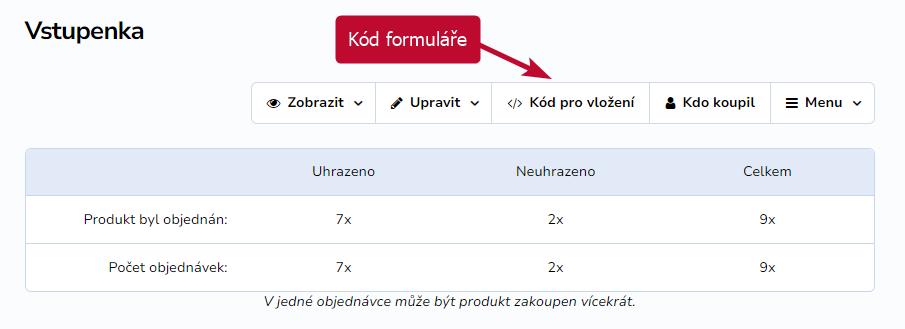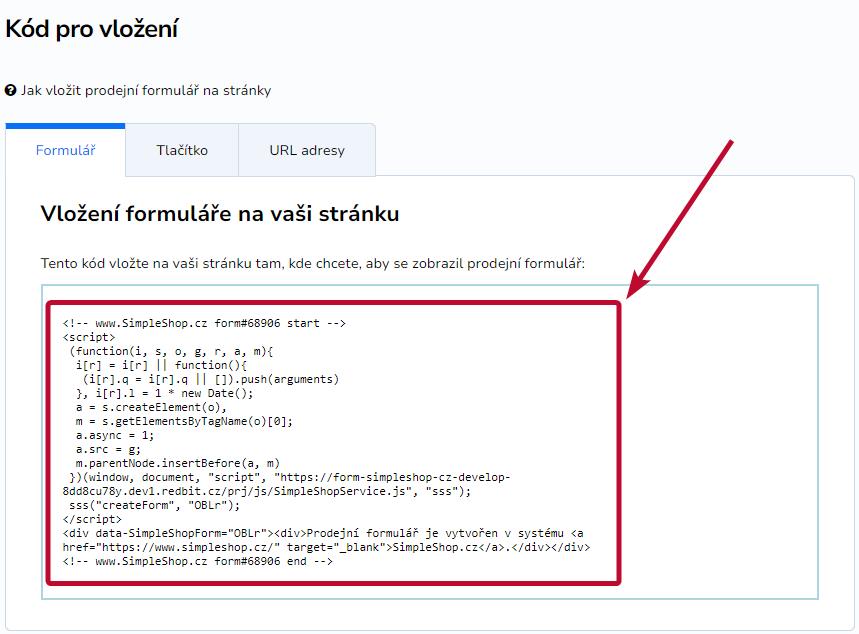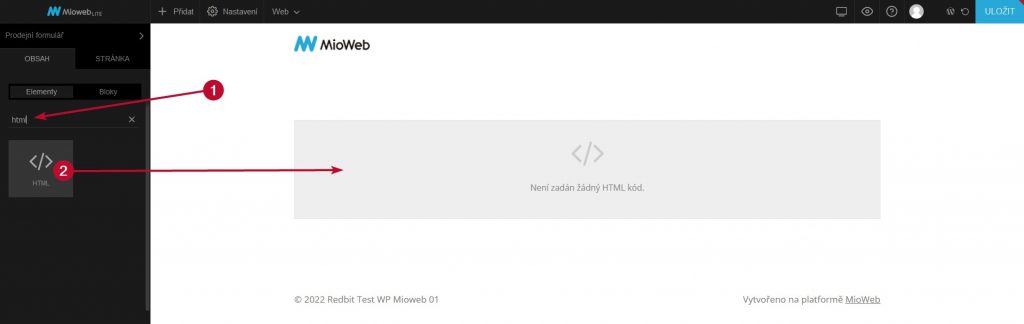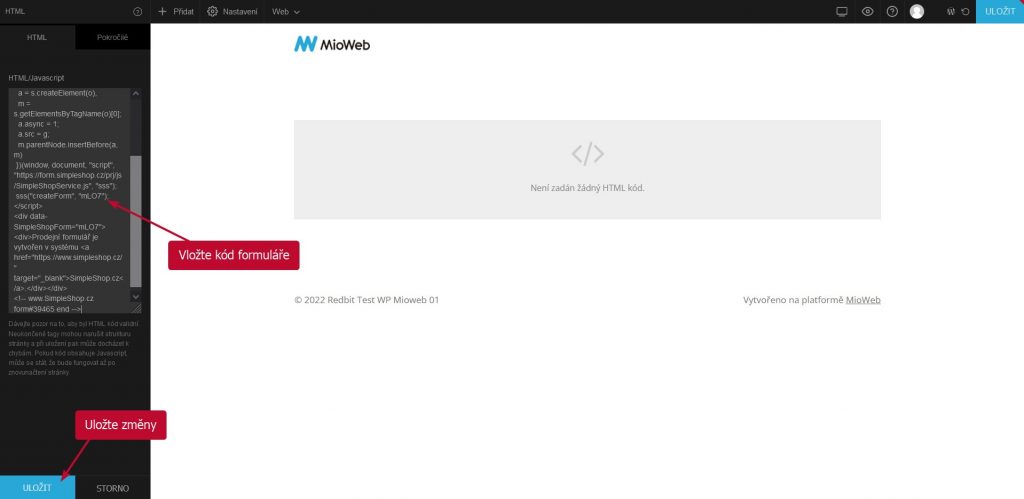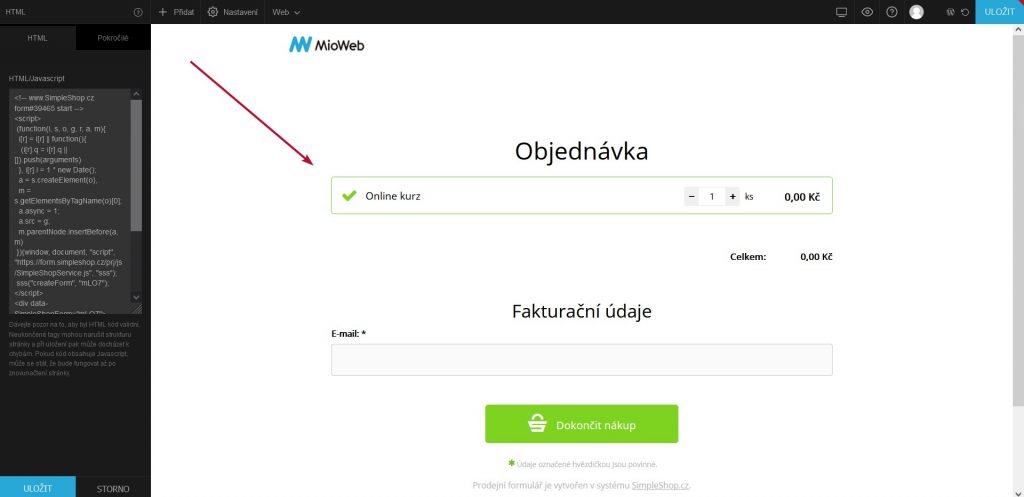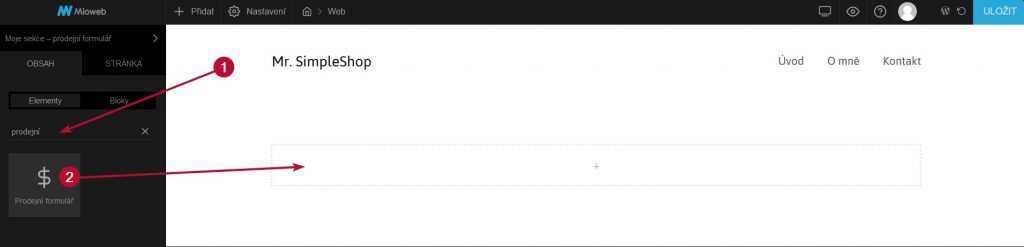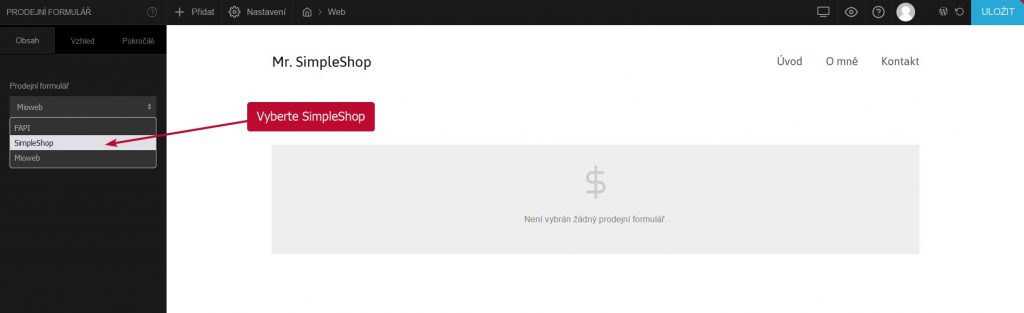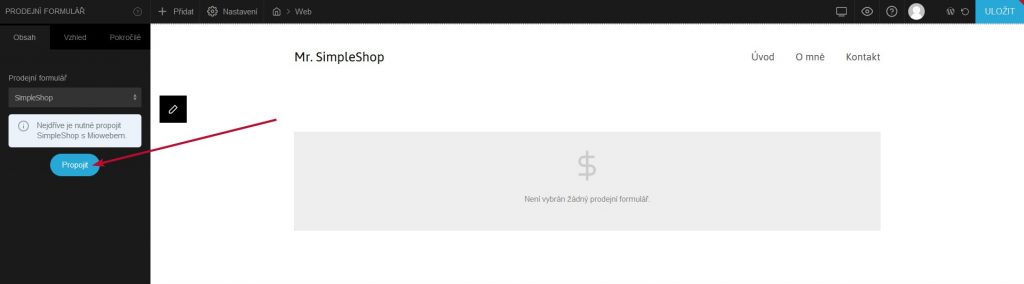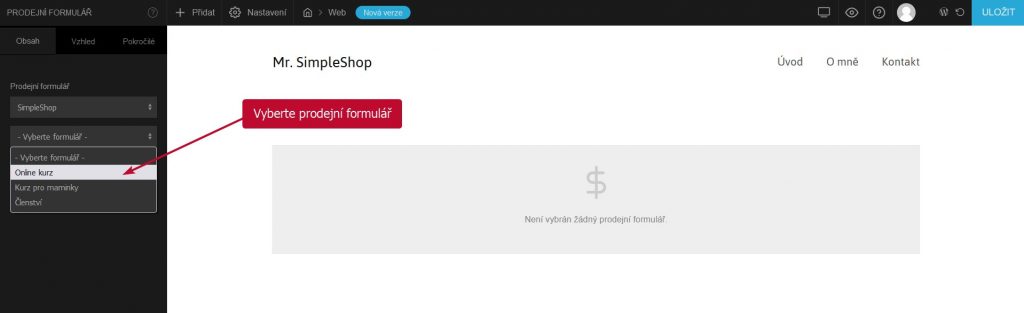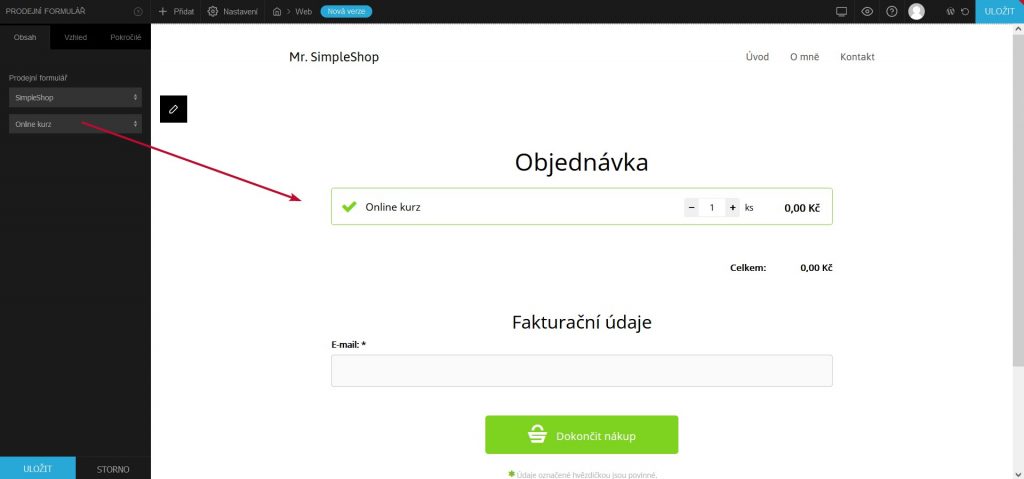Vložení prodejního formuláře do stránek na Miowebu je velmi jednoduché. Stačí si zkopírovat kód ze SimpleShopu nebo vložit formulář pomocí elementu přímo z menu Miowebu.
Obsah
Vložení pomocí HTML kódu
Vhodné pro:
- Mioweb, na kterém neprodáváte členství.
- Mioweb s prodejem členství propojený se SimpleShopem pomocí WP pluginu.
Kód formuláře
V SimpleShopu si otevřete detail produktu, jehož formulář budete vkládat, a v menu klikněte na tlačítko Kód formuláře.
Zobrazený kód si zkopírujte.
Element HTML
V levém panelu Miowebu vyhledejte element HTML a vložte ho na požadované místo do stránky.
Vložení kódu formuláře
Klikněte na element ve stránce nebo ikonu tužky pro editaci elementu. Poté do pole v levém panelu vložte kód formuláře zkopírovaný ze SimpleShopu. Změny uložte.
Prodejní formulář vybraného produktu se zobrazí na stránce.
Vložení pomocí elementu Prodejní formulář
Vhodné pro:
- Mioweb, na kterém neprodáváte členství.
- Mioweb s vlastními členskými sekcemi propojený se SimpleShopem pomocí API.
Element Prodejní formulář
V nabídce elementů v levém panelu vyhledejte element Prodejní formulář a vložte ho na požadované místo do stránky.
Výběr služby
Klikněte na element ve stránce nebo na ikonu tužky pro editaci elementu. Poté v roletce, která se zobrazila v levém panelu, vyberte SimpleShop.
Propojení se SimpleShopem
Pokud na svém webu neprodáváte členství a nemáte tedy ještě nastavené propojení pomocí API, klikněte v levém panelu na tlačítko Propojit. Máte-li už web propojený, přejděte rovnou na další odstavec.
Do políček ve vyskakovacím okně zadejte údaje pro propojení – přihlašovací e-mail do SimpleShopu a API klíč.
Po úspěšném dokončení propojení se v levém panelu objeví roletka pro výběr produktu.
Výběr produktu
V levém panelu se zobrazí druhá roletka se seznamem produktů, které máte vytvořené v SimpleShopu. Vyberte produkt, jehož prodejní formulář chcete na stránku vložit.
Prodejní formulář vybraného produktu se zobrazí na stránce.
Po dokončení úprav stránku nezapomeňte uložit.